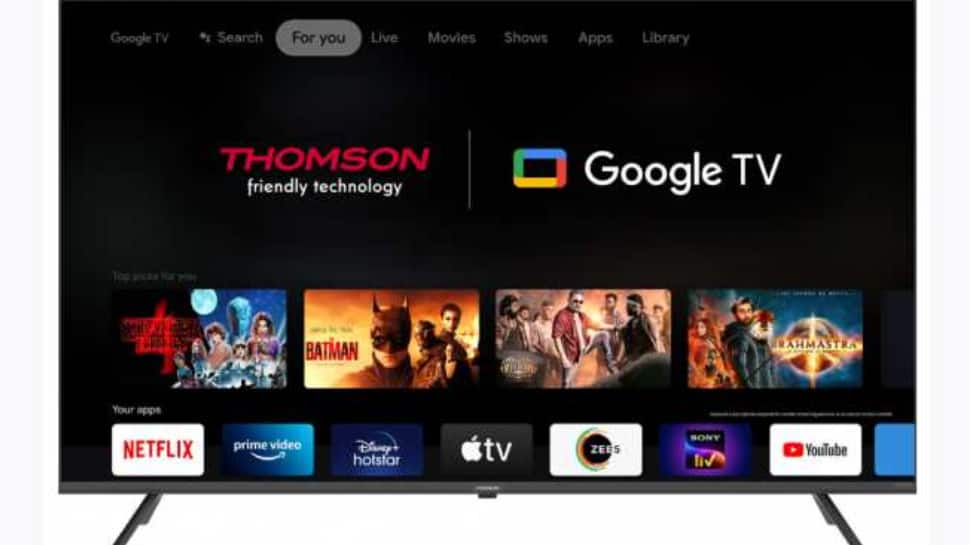
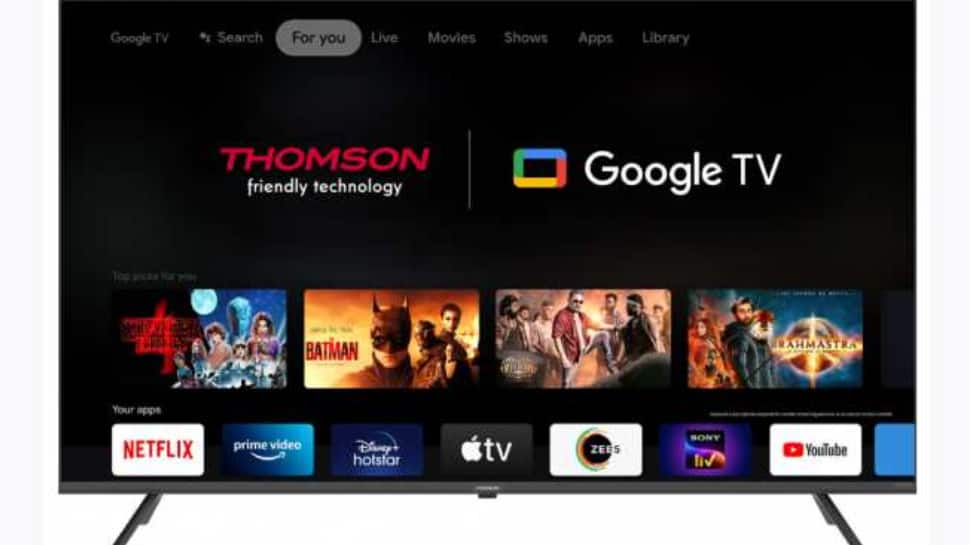
Google TV એ પ્લેટફોર્મ પર બાળકોની પ્રોફાઇલ ઉમેરી રહ્યું છે, જે યુવા દર્શકોને તેમનું પોતાનું પોર્ટલ આપે છે, જે માત્ર વય-યોગ્ય સામગ્રી દર્શાવવા માટે રચાયેલ છે. માતાપિતા પાસે તેમના બાળકો માટે નવી સુવિધાઓ જેમ કે પેરેંટલ કંટ્રોલ, કન્ટેન્ટ ભલામણો અને ગોપનીયતા સેટિંગ્સ સાથે તેમની પોતાની ગ્રાહક પ્રોફાઇલ બનાવવાનો વિકલ્પ પણ છે, જેનું લક્ષ્ય તેમના બાળકોની સુરક્ષા માટે છે. Google TV ઉપકરણોમાં એવી સુવિધાઓ પણ છે જે માતાપિતાને તેમના બાળકો માટે Google TV બાળકોની પ્રોફાઇલ સેટ કરવામાં મદદ કરવા માટે ઉપલબ્ધ છે. તે મૂળભૂત રીતે એક પ્રતિબંધિત પ્રોફાઇલ છે જેમાં માત્ર બાળકો માટે જ સામગ્રીની ભલામણો હોય છે.
પ્રોફાઇલ્સ તેમના માટે ઇમેઇલ સરનામું અને પાસવર્ડ બનાવવાની જરૂર વગર બનાવી શકાય છે. આની મદદથી, માતા-પિતા સ્ક્રીન સમય મર્યાદા સેટ કરવા, સામગ્રી પ્રતિબંધો, પ્રોફાઇલ લૉક અને કુટુંબ લાઇબ્રેરી જેવા નિયંત્રણો સેટ કરી શકે છે. આ સિવાય પેરેન્ટ્સ એપ્લીકેશન પર તેમના બાળકોની ગતિવિધિઓ પર નજર રાખી શકે છે અને ફેમિલી લિંક વડે તેમની એપ્સને વધુ મેનેજ કરી શકે છે.
cre ટ્રેન્ડિંગ વાર્તાઓ
1. એપ્સનું સંચાલન: તમે તમારા બાળકો માટે ઍપ ઉમેરીને, દૂર કરીને, બ્લૉક કરીને અને અનબ્લૉક કરીને ઍપનું સંચાલન કરી શકો છો. ગૂગલ ફેમિલી લિંકના ઉપયોગથી પણ વ્યક્તિ એપના ઉપયોગને મોનિટર કરી શકે છે.
2. મર્યાદા સેટ કરવી: તમારા બાળકો ફક્ત મર્યાદિત સમય માટે જ ઉપકરણો પર છે તેની ખાતરી કરવા માટે ડાઉનટાઇમ અને દૈનિક સ્ક્રીન સમય મર્યાદાઓ સેટ કરવી મહત્વપૂર્ણ છે. Family Link દ્વારા પ્રોફાઇલ લૉક પણ ઉમેરી શકાય છે.
3. સામગ્રી પ્રતિબંધો સેટ કરી રહ્યા છે: માતા-પિતા તેમના બાળકો જે કન્ટેન્ટ જોશે તેના પર પ્રતિબંધો પણ સેટ કરી શકે છે અને ફેમિલી લાઇબ્રેરીમાંથી પણ તેમની સાથે કન્ટેન્ટ શેર કરી શકે છે.
1. તમારા Google TV ઉપકરણની હોમ સ્ક્રીન પર જાઓ અને પ્રોફાઇલ વિભાગમાં જવા માટે તમારું પ્રોફાઇલ ચિત્ર પસંદ કરો.
2. ‘Who’s Watching’ વિભાગ શોધો અને ‘Add a Kid’ વિકલ્પ પસંદ કરો.
3. ‘Get Started’ પર ક્લિક કરો.
4. જો તમારા બાળક પાસે પહેલેથી જ Google એકાઉન્ટ અથવા પ્રોફાઇલ છે, તો તેને પસંદ કરો અને તમારા Google TV ઉપકરણમાં ઉમેરો.
5. જો નહિં, તો ‘એક બાળક ઉમેરો’ અને આપેલ સૂચનાઓને અનુસરો.
6. પ્રોફાઇલ પસંદ કર્યા પછી, તમે તમારા બાળકની હોમ સ્ક્રીનમાં શામેલ કરવા માંગો છો તે એપ્લિકેશન પસંદ કરો.
7. ‘આગલું’ પસંદ કરો અને પેરેંટલ કંટ્રોલ અને સેટિંગ્સની સમીક્ષા કરવા અને સેટ કરવા માટે ઑન-સ્ક્રીન સૂચનાઓને અનુસરો.
8. એકવાર થઈ જાય, ‘પૂર્ણ’ પસંદ કરો અને તમારા બાળકની પ્રોફાઇલની પુષ્ટિ કરો.
PAN Card Application Process: A Complete Guide A Permanent Account Number (PAN) Card is an…
Meet Samuel Edyme, Nickname - HIM-buktu. A web3 content writer, journalist, and aspiring trader, Edyme…
Violet & Daisy, a captivating action-comedy directed by Geoffrey Fletcher, revolves around the lives of…
MBC's latest release, the trailer for episode 5 of "Wonderful World," showcases the captivating performances…
Deadpool 3 & Wolverine Super Bowl Trailer Easter Eggs The Deadpool 3 Super Bowl trailer…
The Nagi Nagi no Mi is a Paramecia-type Devil Fruit with the unique ability to…